Opload af elevopgaver til Turnitin
On januar 8, 2022 by admin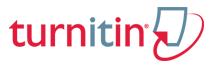
Din underviser kan bede dig om at indsende dine opgaver til Penn State Turnitin-kontoen. Hvis det er tilfældet, skal du have et Turnitin-id og en adgangskode fra din underviser for at tilmelde dig klassen og indsende opgaven.
Bemærk: Disse instruktioner blev skrevet i september 2012. Nogle mindre grænsefladeproblemer kan findes fra denne version af dokumentationen.
Støttede browsere
For at opnå de bedste resultater skal du bruge en Turnitin-anbefalet browser. Hvis dit personlige system ikke fungerer med Turnitin, kan du enten bruge en Penn State CLC Student lab-maskine, downloade en nyere version af en browser (f.eks. Firefox eller Google Chrome) eller sende en e-mail til din underviser for at få flere instruktioner.
Indmeld dig i en Turnitin-klasse
Registrér dig hos Turnitin
Den første gang, du bruger Turnitin på Penn State, skal du registrere din Penn State-e-mailadresse for at oprette en konto.
- Sørg for, at du har modtaget et Turnitin-klasse-id og en adgangskode fra din underviser.
- Log ind på https://turnitin.psu.edu med din Penn State Access-konto og dit ID.
Bemærk: Hvis du får vist en skærm til oprettelse af en konto, skal du indstille din e-mail til dit officielle Penn State-bruger-ID + “@psu.edu”, og indtast et tilfældigt ord som adgangskode.
Indskriv dig i en klasse
- Log ind på https://turnitin.psu.edu med din Penn State Access-konto og dit ID.
- Når du kommer til startsiden for din Turnitin-konto, skal du klikke på fanen Indskriv dig i en klasse.
- På tilmeldingsskærmen skal du indtaste klasse-/sektions-ID-nummeret og tilmeldingsadgangskoden fra din underviser. Du vil blive tilmeldt klassen.
Opload papir til en opgave
- Log ind på https://turnitin.psu.edu med din Penn State Access-konto og dit ID.
- Klik på det link, der svarer til den relevante klasse.
- For den opgave, der skal afleveres, skal du klikke på knappen Send.
- I upload-skærmen skal du vælge enten Single file upload eller Cut and paste upload.
- Udfyld resten af formularen, og klik på Submit.
- Klik på knappen Confirm (Bekræft) for at afslutte indsendelsen.
Bemærk: Du bør modtage en kvittering med et Submission ID-numbner. Kvitteringen for indsendelse vil også blive sendt pr. e-mail. Du skal holde styr på kvitteringen, hvis du har et problem med en indsendelse.
Ophavsret og privatlivets fred i forbindelse med indsendelser
Studenter, der bliver bedt om at indsende opgaver til Turnitin, skal være opmærksomme på følgende:
- Studenter beholder ophavsretten til alle indsendelser
- Primær adgang til indholdet af dine indsendelser er begrænset til din underviser og udvalgte Turnitin-supportmedarbejdere. Ingen andre personer har tilladelse til at se indholdet af et Turnitin-kursus.
Studenter kan anmode om, at indsendelser fjernes, efter at en opgave er færdiggjort og bedømt. Anmodninger sendes normalt til IT-servicedesk via din underviser til behandling.
Accepterede filtyper
Turnitin upload understøtter følgende dokumenttyper:
- Microsoft Word (.doc /.docx only and macros are stripped)
- PowerPoint (.ppt/.pptx converted to PDF)
- PDF (undtagen billedscans)
- HTML (korrekt formateret)
- Rich text format (.rtf)
- Plain tekst (.txt)
- OpenOffice (.odt)
- WordPerfect (.wpd)
- PostScript (.ps/.eps)
- GoogleDrive eller Dropbox
- Hangul Word Processor fil (.hwp)
Fejl ved upload af papir?
Hvis der opstår en fejl ved upload af et papir eller hvis du uploader det forkerte dokument, bedes du straks kontakte din underviser. Din instruktør har mulighed for at slette et papir og give dig mulighed for at uploade det igen.
Du kan også kontakte Turnitin Help Desk direkte 510-764-7600 x3 for at få hjælp. De vil sandsynligvis bede om dit instruktørnavn, instruktørens Penn State e-mailadresse, Turnitin-kursusnummer og indsendelses-id fra kvitteringen.
Penn State IT Service Desk har i øjeblikket ikke værktøjer til at fejlfinde i opload af elevopgaver på dette tidspunkt.
Skriv et svar